So verwalten Sie Lieblingskontakte in der iPhone-Telefon-App
Was Sie wissen sollten
- Gehe zu Telefon App > Favoriten > + > wähle den Kontakt aus Sie möchten zu Favoriten hinzufügen und wählen Nachricht, Anruf, Video, oder E-Mail.
- Um Favoriten neu anzuordnen, gehen Sie zu Telefon > Favoriten > Bearbeiten und ziehen Sie Kontakte dorthin, wo Sie sie haben möchten.
In diesem Artikel wird erläutert, wie Sie dem iPhone über die Kontakte-App oder das Telefon Favoriten hinzufügen App und bearbeiten oder ordnen Sie Ihre Favoritenliste auf laufenden iPhone-Modellen iOS 10 oder höher.
So fügen Sie Favoriten auf dem iPhone hinzu
Die iPhones Die vorinstallierte Telefon-App macht es einfacher, die Personen, mit denen Sie am häufigsten sprechen, anzurufen und zu schreiben, indem sie sie zu Favoriten macht. Wenn jemand ein Favorit ist, tippe einfach auf den Namen der Person, um sofort ein Telefon zu starten oder FaceTime ruf an oder öffne ein neues Text oder Email.
Um einen Kontakt auf dem iPhone als Favoriten zu verwenden, muss sich die Person bereits in Ihren Kontakten befinden. Lernen

Öffne das Telefon App.
Zapfhahn Favoriten am unteren Bildschirmrand.
Zapfhahn + oben.
Wählen Sie den Kontakt aus, den Sie zur Favoritenliste hinzufügen möchten. Sie können sie finden, indem Sie auf der rechten Seite des Bildschirms suchen, scrollen oder auf einen Buchstaben tippen.
-
Entscheiden Sie, welche Art von Kommunikation Sie am liebsten haben möchten: Nachricht, Anruf, Video, oder E-Mail. Wenn die Person mehrere Details für eine Kategorie hat (z. B. zwei Telefonnummern), tippen Sie auf den Pfeil, um eine bestimmte auszuwählen.
Die in diesem Menü angezeigten Optionen hängen davon ab, welche Art von Kontaktinformationen Sie für diese Person hinzugefügt haben.
Nachdem Sie den Favoriten hinzugefügt haben, kehren Sie zurück zum Favoriten Bildschirm und sehen Sie den neuen Favoriten zusammen mit dem Kontakttyp direkt unter seinem Namen.
So ordnen Sie Favoriten auf dem iPhone neu an
Sie können die Reihenfolge Ihrer bevorzugten Kontakte in der Telefon-App ändern, indem Sie die folgenden Schritte ausführen:

Zapfhahn Favoriten unten in der Telefon-App.
Zapfhahn Bearbeiten oben.
Suchen Sie den Favoritenkontakt, den Sie neu anordnen möchten, und tippen und halten Sie dann die dreizeilige Schaltfläche rechts, um ihn zu erreichen. Ziehen Sie den Kontakt in der Liste nach oben oder unten, ohne ihn loszulassen. Nehmen Sie Ihren Finger vom Bildschirm, um den Kontakt in die gewünschte neue Bestellung einzufügen.
Zapfhahn Fertig um Ihre Änderungen zu speichern.
Wenn Sie ein iPhone 6S oder neuer haben, können Sie Ihre Favoriten auch anzeigen, indem Sie lange auf die Telefon-App drücken. Die ersten Kontakte in Ihrer Favoritenliste sind in diesem Popup-Fenster enthalten. Ordnen Sie die Favoriten wie im letzten Abschnitt beschrieben neu an, um auszuwählen, welche im Popup-Menü angezeigt werden.
So löschen Sie Favoriten auf dem iPhone
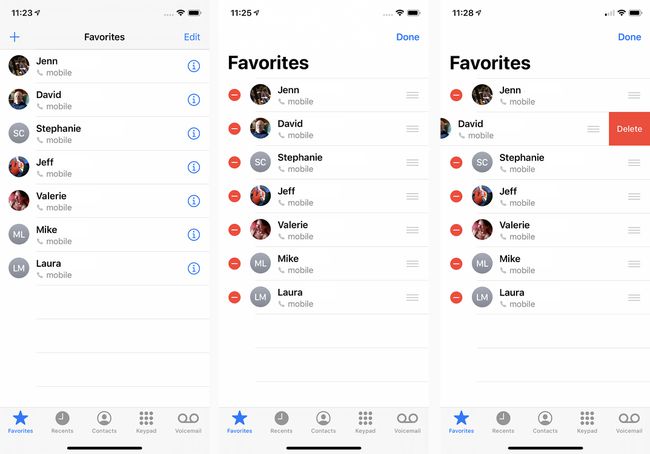
Sie können einen Favoritenkontakt auf Ihrem iPhone entfernen, um Platz für andere zu schaffen oder Ihre Favoritenliste aufzuräumen.
Das Entfernen einer Person aus der Favoritenliste ist ganz einfach: Tippen Sie auf dem Bildschirm Favoriten auf Bearbeiten, tippen Sie auf das rote Symbol mit der Linie darin und tippen Sie dann auf das Löschen Taste. Lernen wie man Favoriten vom iPhone entfernen für weitere Richtungen.
Wenn Sie den Kontakt und nicht nur den Favoriten wirklich entfernen möchten, müssen Sie dies tun lösche es von deinem iPhone.
